Второй шаг для расчёта доставки, это выбор транспортных средств и экспедиторов для доставки распоряжений на отгрузку. На этом этапе важно отметить галками нужный транспорт и нажать в нижнем правом углу кнопку "Вперед >" чтобы перейти к расчёту доставки.
В таблице список транспорта из справочника "Транспортные средства", за исключением помеченных на удаление.
В расчёте доставки участвуют только транспорт, у которого установлена галка в поле "Исп". Для работы с галками в верхнем тулбаре предусмотрены кнопки "Выделить все ТС", "Снять выделение со всех ТС", "Инвертировать выделение по ТС". При выборе ТС для доставки изменяются значение в Строке состояния. Ориентируясь на эти цифры, можно выбрать необходимое количество машин.
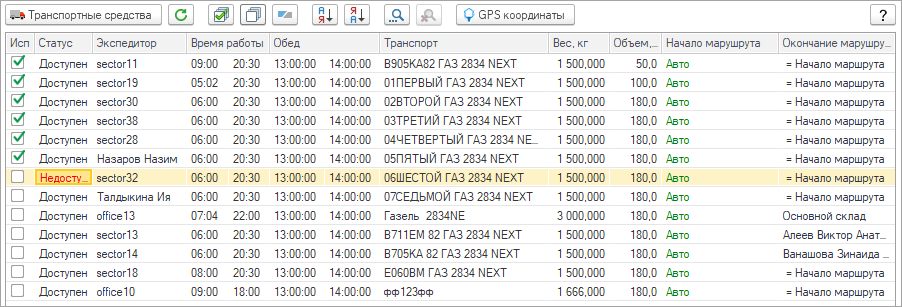
Выбор транспорта
Таблица с транспортными средствами
"Исп" - в расчёте доставки участвует только транспорт, у которого установлен флажок в этом поле.
"Статус" - текущий статус транспортного средства.
●"Доступен" - транспорт доступен для доставки.
●"Недоступен" - транспорт недоступен для доставки. Для изменения статуса дважды кликните мышью на ячейке или правой клавишей мыши и в меню выберите пункт "Включить/Отключить транспорт".
●"Не настроен" - не указан экспедитор, рабочее время или начальная конечная точка.
●"Занят" - для этого транспорт уже есть на сегодня доставка, оформлено "Задание на перевозку".
Красные статусы нельзя использовать для доставки. Для них невозможно установить флажок в поле "Исп".
"Экспедитор" - элемент справочника "Агенты".
"Время работы" - начало и конец рабочего дня водителя. Расчёт маршрута ограничен этим временем. Двойной клик мыши разрешает редактировать значение.
"Обед" - время на обеденный перерыв. Учитывается при расчете доставки.
"Транспорт" - транспорт из справочника "Транспортные средства".
"Вес" - грузоподъёмность транспорта в килограммах.
"Объём" - вместимость транспорта в метрах кубических (м3).
Двойной клик мыши на этих ячейках открывает карточку транспортного средства.
"Начало маршрута" - начальная точка расчёта маршрута доставки. Точкой может выступать клиент или склад и дополнительное значение "Авто". По умолчанию устанавливается вариант "Авто", в этом случае в качестве начальной точки будет взят первый склад загрузки из документов доставки.
"Окончание маршрута" - конечная точка маршрута. Точкой может выступать клиент или склад и дополнительное значение "= Начало маршрута". По умолчанию устанавливается вариант "= Начало маршрута", в этом случае в качестве конечной точки будет взята координата из начальной точки.
"Строка состояния" - Показывает текущее состояние параметров доставки и выбранных транспортных средств.

Строка состояния
Параметры строки состояния
●ТТ - Общее количество адресов доставки / среднее количество адресов на 1 транспорт.
●Документов - Общее количество документов к доставке / среднее количество документов на 1 транспорт. Позволяет примерно понять, насколько будет загружен каждый водитель.
●Вес, кг - Общий вес документов к доставке / общая грузоподъёмность всех выбранных транспортных средств.
●Обьем, м3 - Общий объём документов к доставке / общая вместимость всех выбранных транспортных средств.
●max Вес, кг - Максимальную по весу доставка / максимальная грузоподъемность выбранного транспорта
●max Обьем, м3 - Максимальную по объёму доставка / максимальная вместимость выбранного транспорта
Красным шрифтом выделяются проблемные места, товара больше чем выбрано машин и пр..
GPS координаты начало и конец маршрута
Расчёт доставки возможен только, если для начала маршрута всех выбранных экспедиторов установлены GPS координаты. Если у начала маршрута нет GPS координаты, то она будет выделена красным цветом.
Нажмите в верхнем тулбаре кнопку "GPS координаты", откроется диалог "GPS координаты". В диалоге "GPS координаты" можно автоматически определить GPS координаты по адресу или назначить вручную по карте.
Вариант Авто - начальной точкой будет первый склад загрузки товара.
После того как будут получены GPS координаты, нажмите кнопку "Вперед", чтобы перейти к расчёту маршрута.
Перед расчётом маршрутов будут проверены: координаты адресов доставки, координаты складов и координаты начальных точек водителей. Если будут найдены ошибки - они будут выведены на экран и расчёт будет остановлен.
Внимание! Первый расчёт маршрута может занимать продолжительное время. Алгоритм Моби-С рассчитывает и кэширует все варианты проезда до клиентов. В будущем данные будут браться из этого кэша и расчёт будет производиться значительно быстрее.
Последнее изменение 22.08.2022